Dr.Fone - Phone Manager (iOS)
الحل الذكي لإدارة ونقل البيانات على الـ iPhone
لماذا تختار Dr.Fone - Phone Manager (iOS)؟
تجعل أداة Dr.Fone أمر نقل البيانات بين أجهزة iOS والحواسب أو أجهزة Mac و iTunes عملية سهلة وسلسة تماماً. يمكنك الآن نقل الصور ومقاطع الفيديو والموسيقى وجهات الإتصال والرسائل والمستندات وغيرها من الملفات. سواءً ملفات منفردة أو في مجموعات. والأهم هو أنه يمكنك إلغاء اعتمادك على iTunes تماماً وحتى بدون حاجة إلى تثبيته.
ثمّن كل اللحظات في حياتك
أصبح الهاتف الذكي هو الكاميرا الجاهزة لك. ولأنه أصبح من الشائع إلتهام الصور لذاكرة الهاتف تدريجياً فنشأت الحاجة إلى أداة سهلة الاستخدام لنقل الملفات من الـ iPhone، وهنا تقدم أداة Dr.Fone حلاً سهلاً لنقل وإدارة البيانات بما فيها الصور والصور الحية والصور الذاتية وحتى الألبومات.
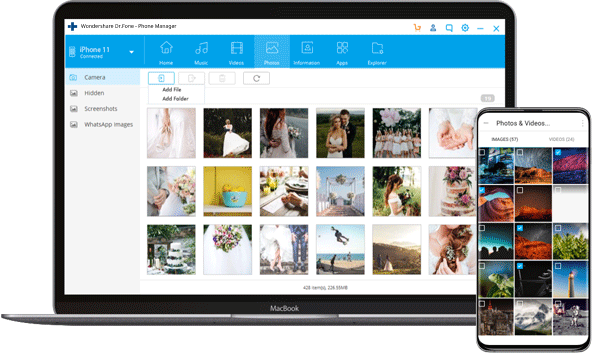
Transfer
نقل الصور بين أجهزة الـ iPhone والـ iPad والحاسب بسهولة.
Manage
يمكنك إضافة وإزالة الصور من على الـ iPhone أو الـ iPad وإضافة الصور إلى الألبومات والمزيد.
Delete
قم بحذف صورة أو أكثر من صورة بسهولة. مع إمكانية معاينة الصور قبل حذفها.
Convert
يمكنك تحويل صور الـ HEIC إلى JPG إذا كان الجهاز أو الحاسب الذي ستقوم بنقل الصور إليه لا يدعم HEIC.
استمتع بترفيه سلس مع جميع وسائطك
تكسر أداة Dr.Fone الإعتمادية والقيود التي تفرضها iTunes جاعلةً نقل الملفات الموسيقية أسهل بكثير من ذي قبل. يمكنك الآن نقل الموسيقى والنغمات وقوائم التشغيل والكتب الصوتية وغيرها بين أجهزة الـ iOS والحواسب بدون قيود. كما أنها تمكنك من التعديل في قائمة التشغيل بدون الحاجة إلى iTunes.
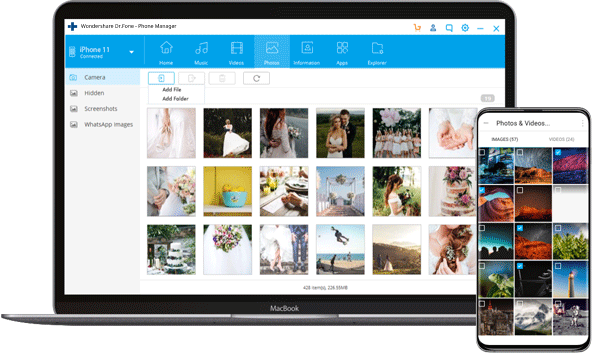
نقل البيانات بين أجهزة الـ iOS و iTunes
يمكنك مزامنة الأغاني بين أجهزة iPhone و iPad و iPod touch و iTunes بدون قيود.
نقل الوسائط بين أجهزة الـ iOS والحاسب
نقل الأغاني بين الحاسب بنظام Windows أو الـ Mac وبين أجهزة iPhone و iPad و iPod touch.
نقل جميع أنواع البيانات
دعم للملفات الموسيقية والنغمات وقوائم التشغيل والكتب الصوتية ومقاطع الفيديو والمدونات الصوتية وملفات iTunes U والبرامج التلفزيونية والمزيد.
أفضل البدائل لـ iTunes
بسبب تعقيد أداة iTunes فإن أداة Dr.Fone تحررك من iTunes وتساعدك أكثر في إدارة ملفاتك على الـ iPhone. وعلى عكس جميع البرامج البديلة لـ iTunes، فإن أداة Dr.Fone لن تحتاج إلى تثبيت iTunes على الحاسب.
Loved by Over 50 Million Customers
المزيد من المميزات التي تتوقعها
Manage Contacts/SMS
يمكنك نقل جهات الإتصال والرسائل النصية بين الـ iPhone والحاسب بطريقة أأمن وأبسط. بالإضافة لإمكانية الإضافة والحذف والتعديل والدمج بين جهات الإتصال بنقرة واحدة.
iPhone File Explorer
متصفح قوي للملفات الموجودة في iPhone تمكنك من الوصول لجميع أجزاء الذاكرة في هاتفك. يمكنك الآن تصفح الملفات والمجلدات في هاتفك.
Make Ringtones
يمكنك قطع أي جزء من أغنيتك المفضلة وتحويلها إلى نغمة للـ iPhone.
Rebuild iTunes Library
يمكنك مزامنة كافة ملفات الوسائط من أجهزة iPhone و iPad و iPod touch إلى iTunes لإعادة بناء مكتبة الـ iTunes.
Convert Media Files
تمكنك الأداة من تحويل الوسائط إلى امتدادات تتوافق مع الجهاز الذي تود نقلها إليه.
App Management
يمكنك إنشاء نسخة احتياطية للتطبيقات واستخراجها على أنظمة iOS 9.0 والإصدارات الأقدم كما تمكنك من تثبيت وإلغاء تثبيت العديد من التطبيقات بنقرة واحدة.
Tech Specs
CPU
1GHz (32 bit or 64 bit)
RAM
256 MB or more of RAM (1024MB Recommended)
Hard Disk Space
200 MB and above free space
iOS
iOS 13, iOS 12/12.3, iOS 11, iOS 10.3, iOS 10, iOS 9 and former
Computer OS
Windows:Win 10/8.1/8/7/Vista/XP
Mac: 10.15 (macOS Catalina), 10.14 (macOS Mojave), Mac OS X 10.13 (High Sierra), 10.12(macOS Sierra), 10.11(El Capitan), 10.10 (Yosemite), 10.9 (Mavericks), or 10.8
ملاحظة: لن تدعم الأداة مؤقتاً نقل ملفات الوسائط من الهاتف إلى الـ Mac لأنظمة 10.15 (macOS Catalina) والإصدارات الأحدث.
iPhone Data Transfer FAQs
لنقل الصور من iPhone إلى حاسب بنظام Windows 10 باستخدام تطبيق الصور قم باتباع هذه الخطوات:
- قم بتوصيل الـ iPhone إلى الحاسب باستخدام كابل الـ USB.
- قم بتشغيل تطبيق الصور من قائمة ابدأ أو شريط المهام.
- قم بالنقر على زر الإدخال أو الإستيراد في الركن العلوي من التطبيق.
- سيتم اختيار كافة الصور الموجودة في الـ iPhone بشكل تلقائي. يمكنك اختيار الصور التي لا تود استيرادها.
- ثم قم بالنقر على استمرار وسيقوم تطبيق الصور بالبدء في عملية نقل الصور إلى الحاسب.
لنقل الصور من iPhone إلى الحاسب باستخدام iTunes يمكنك اتباع هذه الخطوات:
- قم بتثبيت أحدث إصدار من iTunes على الحاسب.
- قم بتشغيل أداة Dr.Fone وقم بتوصيل الـ iPhone إلى الحاسب.
- قم بالنقر على أيقونة الجهاز في الركن العلوي من iTunes.
- في الشريط الجانبي في iTunes اختر الصور.
- قم بتحديد صندوق الإختيار أمام مزامنة الصور ثم قم باختيار ألبومات الصور التي تود مزامنتها.
- قم بالنقر على "تطبيق" للبدء في مزامنة الصور من الـ iPhone إلى الحاسب باستخدام iTunes.
لنقل الموسيقى إلى الـ iPhone بدون استخدام الـ iTunes يمكنك اتباع هذه الخطوات:
- قم بتشغيل أداة Dr.Fone على الحاسب واختر أداة إدارة الهاتف.
- قم بتوصيل الـ iPhone إلى الحاسب باستخدام كابل الـ Lightening.
- انقر على نقل وسائط الـ iTunes إلى الجهاز لنقل الموسيقى من مكتبة iTunes إلى الـ iPhone.
- لنقل الموسيقى من ذاكرة الحاسب قم بالنقر على الموسيقى في نافذة النقل.
- قم باختيار ملف الموسيقى واختر نقل الملف إلى الـ iPhone لكي تتم عملية النقل.
يمكنك استخدام تطبيق الصور في الـ MacBook لتوريد الصور من الـ iPhone بسهولة. للقيام بذلك يمكنك:
- توصيل الـ iPhone إلى الـ MacBook ثم انقر على الصور (تطبيق iPhoto) على الحاسب.
- انقر على خانة توريد الصور في الأعلى.
- قم باختيار الصور التي تود توريدها إلى الحاسب ثم انقر على زر توريد الصور المحددة.
بجانب هذه الطريقة يمكنك أيضا استخدام أدوات مثل AirDrop و Transmore و Dr.Fone لنقل الصور من الـ iPhone إلى الـ Macbook.
iPhone Transfer Tips & Tricks
- أربع طرق لمزامنة جهات الإتصال على iPhone إلى Gmail
- نقل الصور من الحاسب إلى iPhone باستخدام iTunes وبدونها
- ثلاث طرق لنقل مقاطع الفيديو من الحاسب إلى الـ iPhone بسهولة
- أفضل الطرق لنقل الملفات إلى الـ iPad من حاسب أو لابتوب
- ما هي كيفية نقل الموسيقى من iTunes إلى iPhone X؟
- خمس حلول لنقل مقاطع الفيديو من الـ iPhone إلى الحاسب أو الـ Mac
- أربع طرق لنقل الصور من الـ iPhone إلى Windows 10 أو 8 أو 7
- أفضل الحلول لنقل الموسيقى من الـ iPhone إلى iTunes
- ثلاث طرق لتوريد الصور من الـ iPhone إلى الـ Windows 10 بسرعة
- ما هي كيفية نقل ملفات الـ MP3 إلى iPod بـ iTunes وبدونها
- أفضل 10 أدوات لنقل بيانات الـ iPhone التي تحتاج إلى معرفتها
- أفضل 5 أدوات لتصفح الملفات في iPhone
يقوم عملائنا أيضاً بتحميل
Dr.Fone - Data Recovery (iOS)
استعادة جها إتصال أو رسائل أو صور أو ملاحظات أو غيرها إذا كنت قد نسيتها أو حذفتها من على أجهزة iPhone أو iPad أو iPod touch.
Dr.Fone - Phone Backup (iOS)
قم بإنشاء واستعادة النسخ الاحتياطية من وإلى أي جهاز وقم بتصدير ما تريد من على النسخة الإحتياطية إلى الحاسب.
Dr.Fone - Phone Manager (iOS)
قم بنقل جهات الإتصال والرسائل النصية والصور والموسيقى ومقاطع الفيديو والمزيد من أنواع الملفات بين أجهزة الـ iOS والحواسب.